MFC-J4420DW
FAQ & Fehlerbehebung |
Empfangen von Faxen auf dem Computer unter Windows (PC-FAXEMPFANG)
Wenn Sie die Funktion für den Empfang von PC-FAX einschalten, speichert der MFC die empfangenen Faxdokumente im Speicher und sendet sie automatisch an Ihren Computer. Sie können dann die empfangenen Faxe auf dem Computer anzeigen.
Auch wenn der Computer z. B. über Nacht oder am Wochenende ausgeschaltet ist, werden ankommende Faxe vom Gerät weiter empfangen und gespeichert. Die Anzahl der empfangenen Faxe, die im Speicher gespeichert sind, wird auf dem Display des Geräts angezeigt.
Um den PC-Faxempfang einzurichten, müssen Sie den PC-Faxempfang am Gerät und über die Brother-Software aktivieren.
Klicken Sie auf den Link für die Schritte:
- AKTIVIEREN SIE DEN PC-FAXEMPFANG IN DER SOFTWARE
- KONFIGURIEREN SIE DIE PC-FAXEMPFANGSEINSTELLUNGEN
- AKTIVIEREN SIE DEN PC-FAXEMPFANG AUF DEM Brother-GERÄT
- ANZEIGEN NEUER PC-FAXNACHRICHTEN
AKTIVIEREN DES PC-FAXEMPFANGS IN DER SOFTWARE:
-
Do one of the following:
-
(Windows 7)
Klicken Sie auf (Start) > Alle Programme > Brother > Brother-Dienstprogramme > [Modellname] > PC-Fax empfangen > Empfangen.
(Start) > Alle Programme > Brother > Brother-Dienstprogramme > [Modellname] > PC-Fax empfangen > Empfangen.
-
(Windows 8)
- Klicken Sie auf Brother Utilities.
- Wählen Sie Ihren Modellnamen aus der Dropdown-Liste aus.
- Klicken Sie auf PC-FAX Empfangen und dann auf Empfangen.
- Klicken Sie auf Start => (All apps =>) Brother => Brother Utilities.
- Wählen Sie Ihren Modellnamen aus der Dropdown-Liste aus.
- Klicken Sie auf PC-FAX Empfangen und dann auf Empfangen.
-
(Windows 7)
-
Wenn Sie eine Erklärung zur Konfiguration des PC-Faxempfangs erhalten, lesen Sie die Anweisungen und klicken Sie dann auf OK.
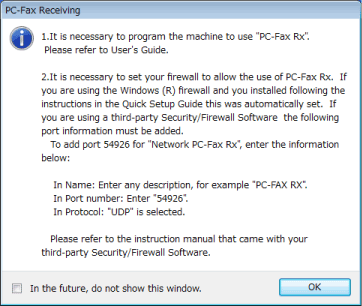
-
Das Symbol für den PC-FAXEMPFANG wird nun in der Taskleiste des Computers angezeigt und zeigt an, dass das PC-FAXEMPFANGSPROGRAMM aktiv ist.
 PC-Faxempfang
PC-Faxempfang
KONFIGURIEREN SIE DIE PC-FAXEMPFANGSEINSTELLUNGEN:
-
Klicken Sie auf dem Computer mit der rechten Maustaste auf
 das Symbol (PC-FAX empfangen) in der Taskleiste des Computers, und wählen Sie dann die Option PC-Fax Rx Setup aus. Das Dialogfeld PC-Fax RX Setup wird angezeigt.
das Symbol (PC-FAX empfangen) in der Taskleiste des Computers, und wählen Sie dann die Option PC-Fax Rx Setup aus. Das Dialogfeld PC-Fax RX Setup wird angezeigt.
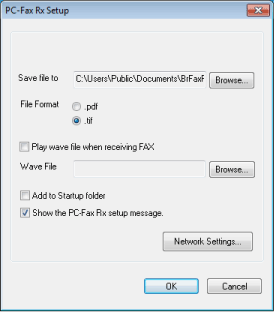
- Klicken Sie im Feld Datei speichern unter auf die Schaltfläche Durchsuchen , wenn Sie den Pfad ändern möchten, in dem PC-Fax-Dateien gespeichert werden.
- __LW_PS_TAG__}Wählen Sie im Abschnitt Dateiformat als Format des empfangenen Dokuments TIF oder PDF aus. Das Standardformat ist .tif.
- Um beim Faxempfang eine Wave-Datei (Audiodatei) abzuspielen, aktivieren Sie Wave-Datei beim Faxempfang abspielen. Klicken Sie auf die Schaltfläche Durchsuchen , um die Wave-Datei zu suchen, die Sie wiedergeben möchten.
- Um die PC-Faxempfangssoftware beim Starten des Computers automatisch zu starten, klicken Sie auf das Kästchen neben dem Startordner hinzufügen.
-
(Nur Netzwerk-PC-FAXEMPFANG)
Klicken Sie auf die Schaltfläche Netzwerkeinstellungen und geben Sie Ihr Brother-Gerät über die IP-Adresse oder den Knotennamenan. Und klicken Sie dann auf OK.- Für den Knotennamen können Sie auf die Schaltfläche Durchsuchen klicken und Ihre Brother-Maschine aus der Liste wählen.
-
Im Feld Ihren PC-Namen anzeigen können Sie den Computernamen angeben, der auf dem Display des Geräts angezeigt wird.
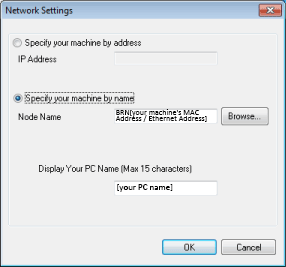
- Klicken Sie auf OK , um die Einstellungen zu speichern und das Dialogfeld zu schließen.
AKTIVIEREN DES PC-FAXEMPFANGS AUF DEM Brother-GERÄT:
-
Drücken Sie
 (Einstellungen) > Alle Einstellungen > Fax > Empfangseinrichtung > Speicherempfang.
(Einstellungen) > Alle Einstellungen > Fax > Empfangseinrichtung > Speicherempfang. -
Drücken Sie die Aufwärts - oder Abwärtspfeiltaste , um die Option PC-Faxempfang anzuzeigen , und drücken Sie dann die Taste.
Auf dem Touchscreen wird die Meldung PC-Fax auf Ihrem Computer ausführen angezeigt .
- Drucken Sie OK.
- Drücken Sie oder, wenn Sie sich in einem Netzwerk befinden, den Namen des Computers, der Faxdokumente empfangen soll. Drücken Sie OK.
-
Wenn die Faxvorschau auf aus eingestellt ist , drücken Sie Sicherungsdruck: Ein - oder Sicherungsdruck: Off
- Kontrolldruck Ein = das Brother-Gerät druckt auch das Fax, sodass Sie eine gedruckte Kopie haben.
- Kontrolldruck Aus = das Brother-Gerät druckt keine Kopie des empfangenen Faxes.
- Drücken Sie auf (Home).
NEUE PC-FAXNACHRICHTEN ANZEIGEN:
-
Jedes Mal, wenn der Computer ein Fax empfängt, wechselt das Symbol zwischen
 und
und  . Ist der Empfang abgeschlossen, wechselt das Symbol zu
. Ist der Empfang abgeschlossen, wechselt das Symbol zu  . Dieses
. Dieses Symbol ändert sich zu
Symbol ändert sich zu  , sobald das empfangene Fax angezeigt wurde.
, sobald das empfangene Fax angezeigt wurde. -
Um Faxe anzuzeigen, die auf dem Computer empfangen wurden, doppelklicken Sie auf das
 Symbol in der Taskleiste des Computers.
Symbol in der Taskleiste des Computers. - Öffnen Sie den Ordner für den Faxempfang.
-
Doppelklicken Sie auf neue Faxe, um sie zu öffnen und anzuzeigen.
Der Name Ihrer ungelesenen Faxe basiert auf dem Datum und der Uhrzeit, zu der die Faxe empfangen wurden (Beispiel: Fax 2-20-2013 16;40;21.tif), bis Sie jedem Fax einen Dateinamen zuweisen.
